shell编程
1.1 Shell 是什么
Shell 是一个命令行解释器,它为用户提供了一个向 Linux 内核发送请求以便运行程序的界面系统级程序,用户可以
用 Shell 来启动、挂起、停止甚至是编写一些程序。
1.2 Shell 脚本的执行方式
- 脚本以#!/bin/bash 开头
- 脚本需要有可执行权限
1.3 编写第一个 Shell 脚本
需求说明:创建一个 Shell 脚本,输出 hello world!
vim hello.sh
#!/bin/bash
echo “hello,world~”
脚本的常用执行方式
方式 1(输入脚本的绝对路径或相对路径)
说明:首先要赋予 helloworld.sh 脚本的+x 权限, 再执行脚本
比如 ./hello.sh 或者使用绝对路径 /root/shcode/hello.sh
方式 2(sh+脚本)
说明:不用赋予脚本+x 权限,直接执行即可。
比如 sh hello.sh , 也可以使用绝对路径

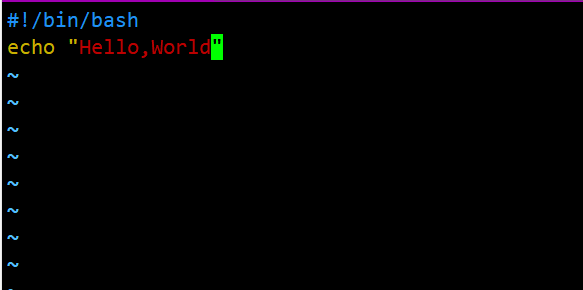
可以看到这个.sh文件在没有添加可执行权限时,即使是root用户也无法执行

也可以使用绝对路径的方式来输出

也可以不添加可执行权限,使用 sh+.sh文件名 来执行shell文件
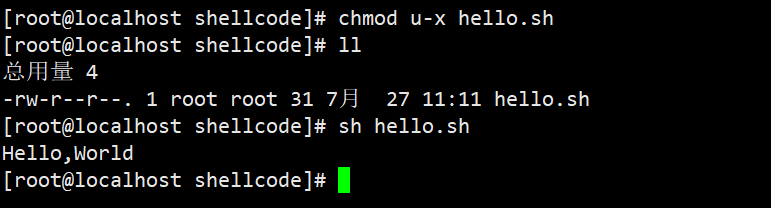
2.1 Shell 的变量
Shell 变量介绍
- Linux Shell 中的变量分为,系统变量和用户自定义变量。
- 系统变量:HOME、$PWD、$SHELL、$USER 等等,比如: echo $HOME 等等…
- 显示当前 shell 中所有变量:set
shell 变量的定义
基本语法
-
定义变量:变量名=值
-
撤销变量:unset 变量
-
声明静态变量:readonly 变量,注意:不能 unset
快速入门 -
案例 1:定义变量 A
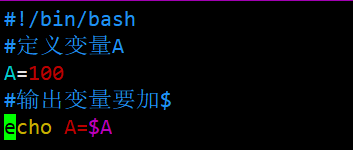
-
案例 2:撤销变量 A
-
案例 3:声明静态的变量 B=2,不能 unset
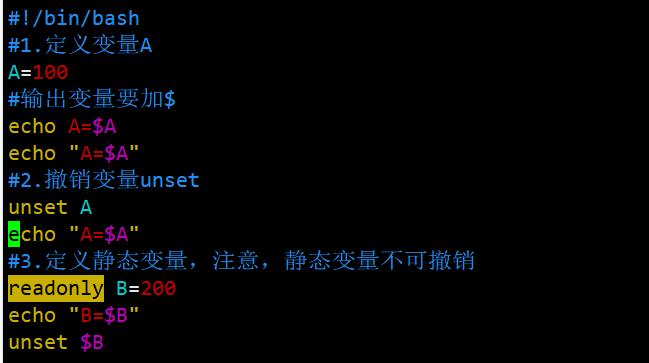
运行
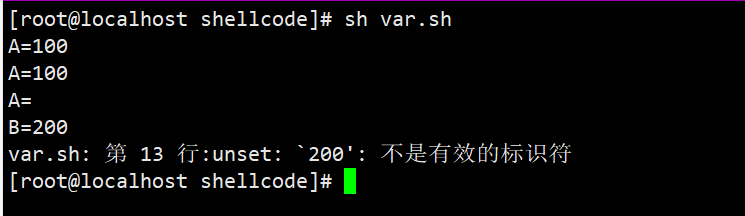
2.2 shell 变量的定义
定义变量的规则
- 变量名称可以由字母、数字和下划线组成,但是不能以数字开头。5A=200(×)
- 等号两侧不能有空格
- 变量名称一般习惯为大写, 这是一个规范,我们遵守即可
将命令的返回值赋给变量 - A=`date`反引号,运行里面的命令,并把结果返回给变量 A
- A=$(date) 等价于反引号
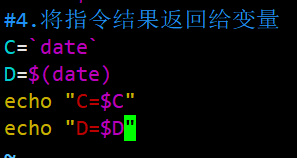

2.3 设置环境变量
基本语法
- export 变量名=变量值 (功能描述:将 shell 变量输出为环境变量/全局变量)
- source 配置文件 (功能描述:让修改后的配置信息立即生效)
- echo $变量名 (功能描述:查询环境变量的值)
设置tomcat的环境变量
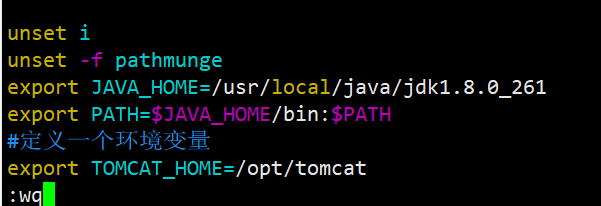
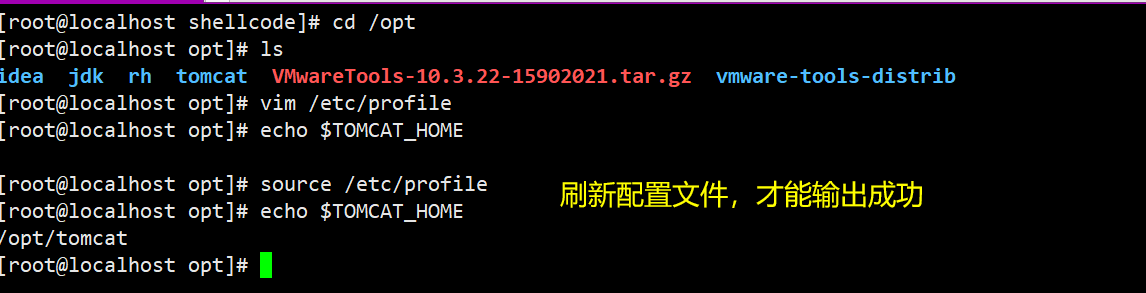
案例演示:
- 在/etc/profile 文件中定义 TOMCAT_HOME 环境变量
- 查看环境变量 TOMCAT_HOME 的值
- 在另外一个 shell 程序中使用 TOMCAT_HOME
注意:在输出 TOMCAT_HOME 环境变量前,需要让其生效
source /etc/profile
在 /root/shellcode输出tomcat的全局变量
:<<!内容! 是多行注释
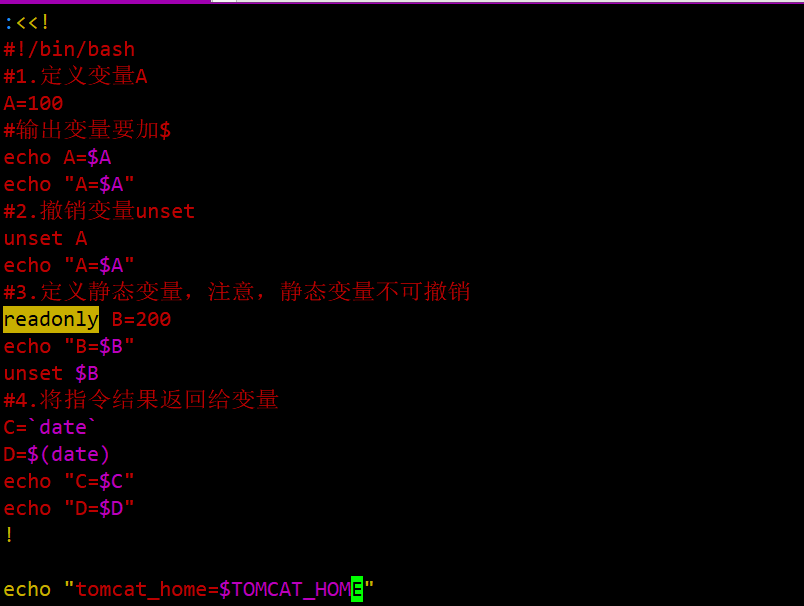
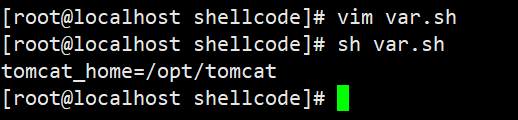
3.1 位置参数变量
介绍
当我们执行一个 shell 脚本时,如果希望获取到命令行的参数信息,就可以使用到位置参数变量
比如 : ./myshell.sh 100 200 , 这个就是一个执行 shell 的命令行,可以在 myshell 脚本中获取到参数信息
基本语法
$n (功能描述:n 为数字,$0 代表命令本身,$1-$9 代表第一到第九个参数,十以上的参数,十以上的参数需要用大括号包含,如 ${10} )
$* (功能描述:这个变量代表命令行中所有的参数,$*把所有的参数看成一个整体)
$@(功能描述:这个变量也代表命令行中所有的参数,不过$@把每个参数区分对待)
$#(功能描述:这个变量代表命令行中所有参数的个数)
案例:编写一个 shell 脚本 position.sh , 在脚本中获取到命令行的各个参数信息。

3.2 预定义变量
基本介绍
就是 shell 设计者事先已经定义好的变量,可以直接在 shell 脚本中使用
基本语法
- $$ (功能描述:当前进程的进程号(PID))
- $! (功能描述:后台运行的最后一个进程的进程号(PID))
- $?(功能描述:最后一次执行的命令的返回状态。如果这个变量的值为 0,证明上一个命令正确执行;如果这个变
量的值为非 0(具体是哪个数,由命令自己来决定),则证明上一个命令执行不正确了。)
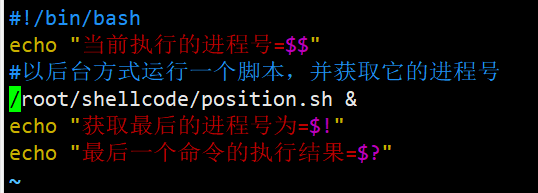
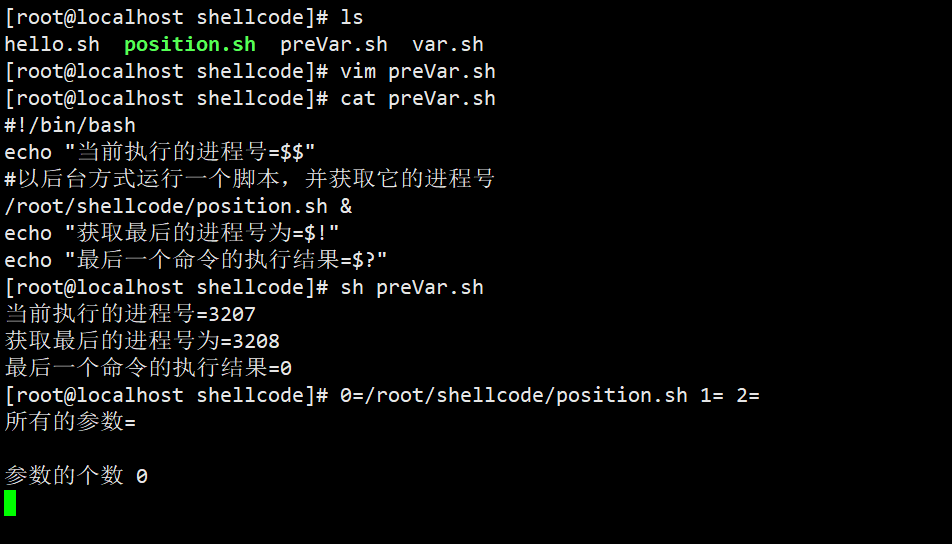
4.1 运算符
基本介绍
学习如何在 shell 中进行各种运算操作。
基本语法
- “$((运算式))”或“$[运算式]”或者 expr m + n //expression 表达式
- 注意 expr 运算符间要有空格, 如果希望将 expr 的结果赋给某个变量,使用 `` 3) expr m - n
- expr *, /, % 乘,除,取余
operator.sh
案例 1:计算(2+3)X4 的值
案例 2:请求出命令行的两个参数[整数]的和 20 5
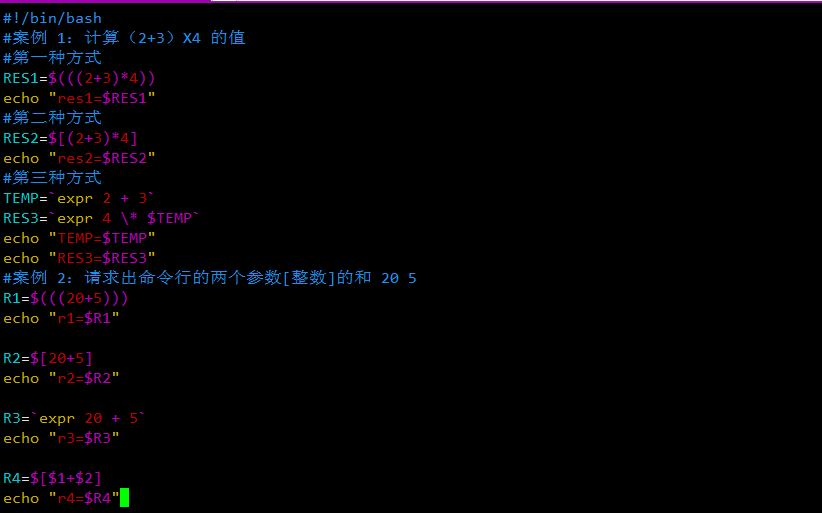
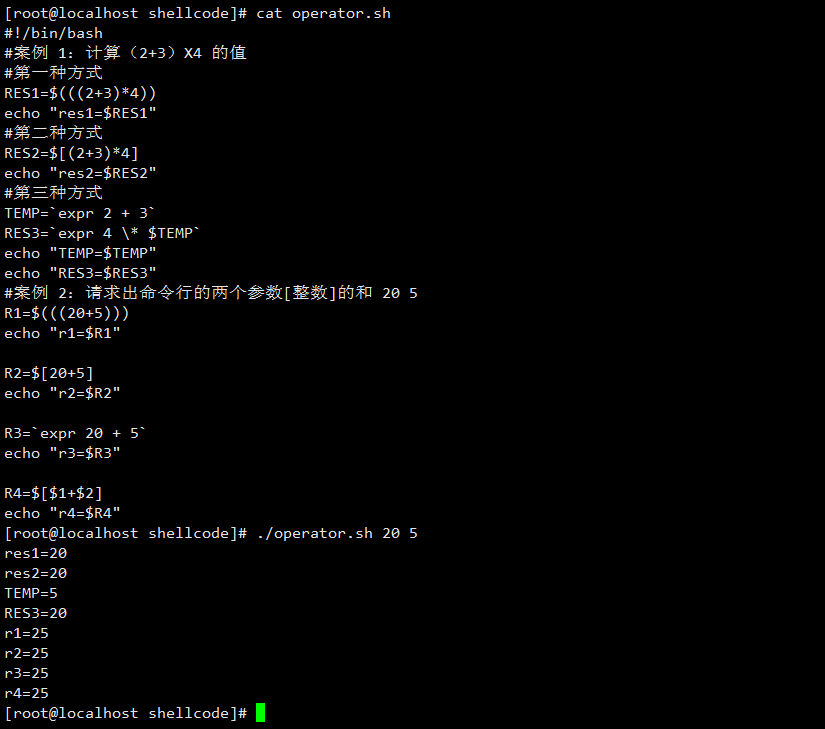
4.2 条件判断
判断语句
基本语法
[ condition ](注意 condition 前后要有空格)
#非空返回 true,可使用$?验证(0 为 true,>1 为 false)
应用实例
[ test ] 返回 true
[ ] 返回 false
[ condition ] && echo OK || echo notok 条件满足,执行后面的语句
判断语句
常用判断条件
-
= 字符串比较
-
两个整数的比较
-lt 小于
-le 小于等于 (little equal)
-eq 等于
-gt 大于
-ge 大于等于 (greater equal)
-ne 不等于 (not equal) -
按照文件权限进行判断
-r 有读的权限
-w 有写的权限
-x 有执行的权限 -
按照文件类型进行判断
-f 文件存在并且是一个常规的文件
-e 文件存在
-d 文件存在并是一个目录
应用实例
案例 1:“ok"是否等于"ok” 判断语句:使用 =
案例 2:23 是否大于等于 22
判断语句:使用 -ge
案例 3:/root/shcode/aaa.txt 目录中的文件是否存在
判断语句: 使用 -f
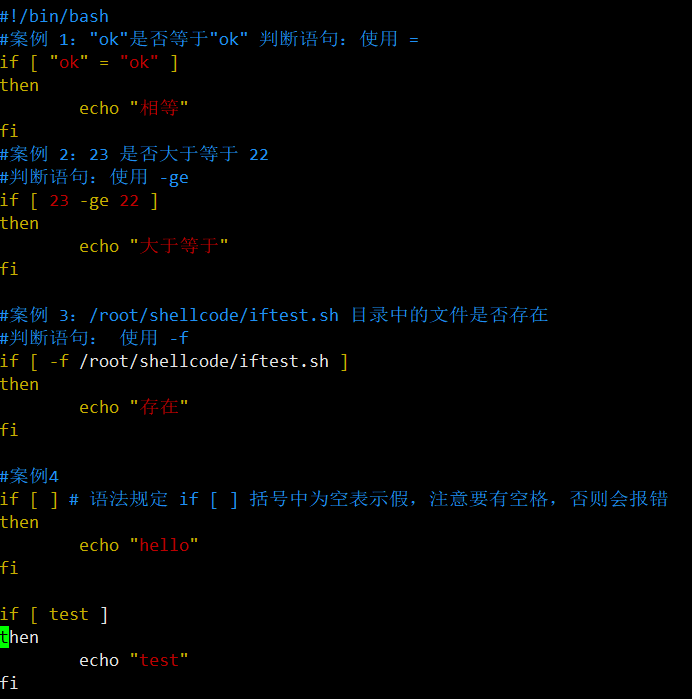
运行结果
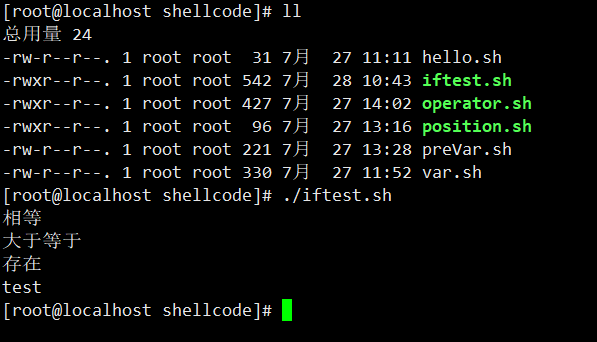
5.1 流程控制
if 判断
基本语法
if [ 条件判断式 ]
then
代码
fi
或者 , 多分支
if [ 条件判断式 ]
then
代码
elif [条件判断式]
then
代码
fi
注意事项:[ 条件判断式 ],中括号和条件判断式之间必须有空格
应用实例 ifCase.sh
案例:请编写一个 shell 程序,如果输入的参数,大于等于 60,则输出 “及格了”,如果小于 60,则输出 “不及格”

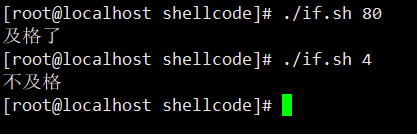
5.2 case 语句
基本语法
case $变量名 in
“值 1”)
如果变量的值等于值 1,则执行程序 1
;;“值 2”)
如果变量的值等于值 2,则执行程序 2
;;…省略其他分支…
*)
如果变量的值都不是以上的值,则执行此程序
;;
esac
案例 1 :当命令行参数是 1 时,输出 “周一”, 是 2 时,就输出"周二", 其它情况输出 “other”

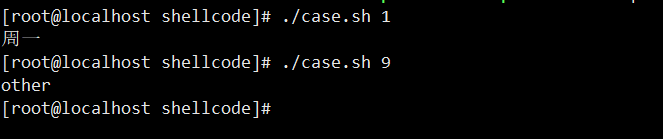
5.3 for 循环
基本语法 1
for 变量 in 值 1 值 2 值 3…
do
程序/代码
done
应用实例 testFor1.sh
案例 1 :打印命令行输入的参数 [这里可以看出$* 和 $@ 的区别]
基本语法 2
for (( 初始值;循环控制条件;变量变化 ))
do
程序/代码
done
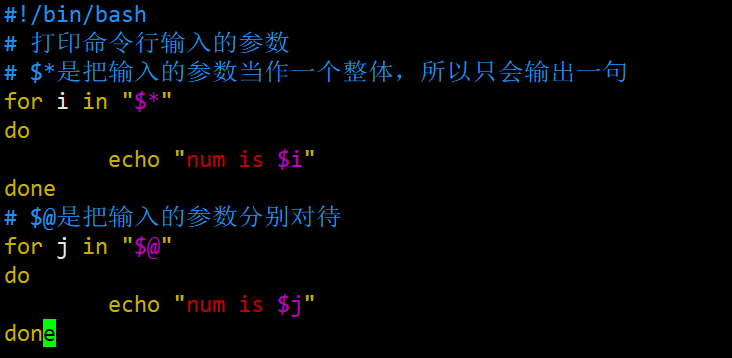
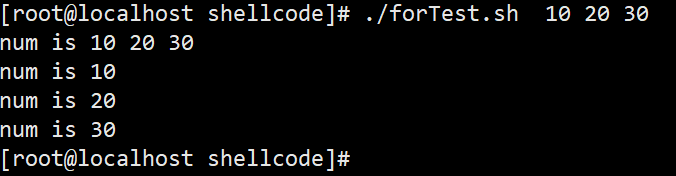
应用实例 testFor2.sh
案例 1 :从 1 加到 100 的值输出显示
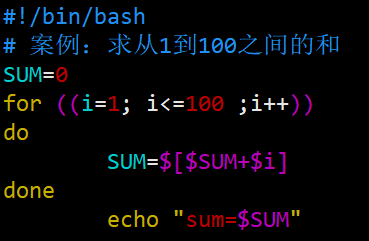

5.4 while 循环
基本语法 1
while [ 条件判断式 ]
do
程序 /代码
done
注意:while 和 [有空格,条件判断式和 [也有空格
案例 :从命令行输入一个数 n,统计从 1+…+ n 的值是多少?


5.5 read基本语法
read(选项)(参数)
选项:
-p:指定读取值时的提示符;
-t:指定读取值时等待的时间(秒),如果没有在指定的时间内输入,就不再等待了。。
参数
变量:指定读取值的变量名
应用实例 testRead.sh
案例 1:读取控制台输入一个 NUM1 值
案例 2:读取控制台输入一个 NUM2 值,在 10 秒内输入。
代码:
#!/bin/bash
#案例 1:读取控制台输入一个 NUM1 值
read -p “请输入一个数 NUM1=” NUM1
echo “你输入的 NUM1=$NUM1”
#案例 2:读取控制台输入一个 NUM2 值,在 10 秒内输入。
read -t 10 -p “请输入一个数 NUM2=” NUM2
echo “你输入的 NUM2=$NUM2”
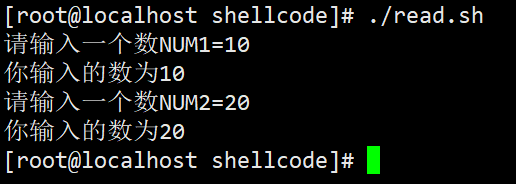
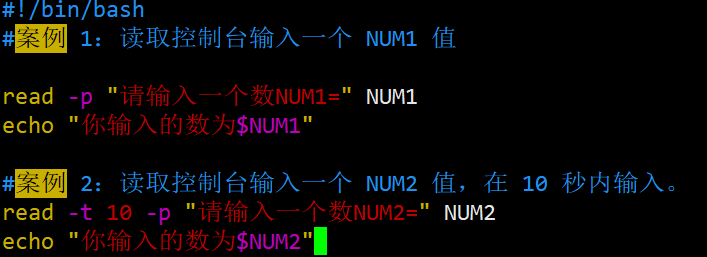
6.1函数
函数介绍
shell 编程和其它编程语言一样,有系统函数,也可以自定义函数。系统函数中,我们这里就介绍两个。
6.2 系统函数
basename 基本语法
功能:返回完整路径最后 / 的部分,常用于获取文件名
basename [pathname] [suffix]
basename [string] [suffix] (功能描述:basename 命令会删掉所有的前缀包括最后一个(‘/’)字符,然后将字符串
显示出来。
选项:
suffix 为后缀,如果 suffix 被指定了,basename 会将 pathname 或 string 中的 suffix 去掉。
应用实例
案例 1:请返回 /home/aaa/test.txt 的 “test.txt” 部分
basename /home/aaa/test.txt

dirname 基本语法
功能:返回完整路径最后 / 的前面的部分,常用于返回路径部分
dirname 文件绝对路径 (功能描述:从给定的包含绝对路径的文件名中去除文件名(非目录的部分),然后返回剩
下的路径(目录的部分))
应用实例
案例 1:请返回 /home/aaa/test.txt 的 /home/aaa
dirname /home/aaa/test.txt

6.3 自定义函数
基本语法
[ function ] funname[()]
{
Action;
[return int;]
}
调用直接写函数名:funname [值]
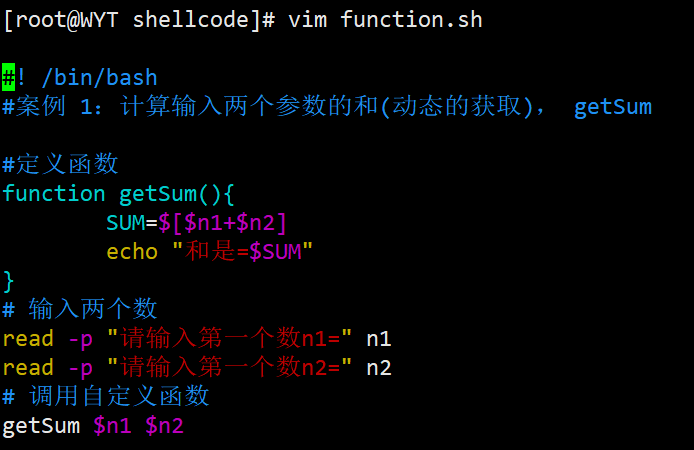
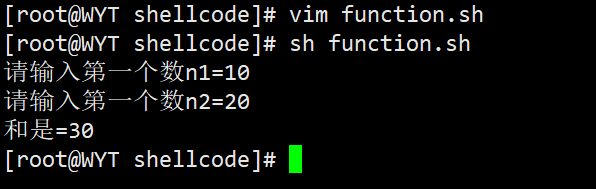





















 689
689











 被折叠的 条评论
为什么被折叠?
被折叠的 条评论
为什么被折叠?








